
Мене звуть Сергій і до вас питання. Як встановити через DAEMON Tools гру? Є у мене старенька гра, дуже мені подобається, купував її давно, запускається вона тільки при наявності компакт-диска в дисководі. Друг порадив зробити мені образ диска і запускати гру з нього, так як природно диск не вічне, може подряпати або загубитися, та й гри я цієї давно в магазинах не бачив. Знаю в цьому нічого протизаконного немає. Образ зробив в програмі Nero. Через деякий час перевстановив Windows і встановити свою гру заново з компакт-диска не зміг, видає помилку передачі даних CRC. Згадав про образ і зрадів, але незабаром зрозумів, що DAEMON Tools, Alcohol 120%, для мене темний ліс. Підкажіть що мені робити далі?
Як встановити через DAEMON Tools гру
Лист прийшов мені на пошту давно і на жаль відразу на нього відповісти не зміг. Але краще пізно ніж ніколи. Як завантажити і встановити безкоштовну версію програми DAEMON Tools, можете почитати у нас, а ось як встановити через daemon tools гру, про це наша розмова сьогодні. Якщо у вас є образ з вашою грою і вам потрібно її встановити на особистий комп'ютер прямо з образу, скористаємося нашою програмою.
За допомогою DAEMON Tools ми з вами можемо працювати не тільки з образами ігор, але і з вашими програмами, наприклад один мій друг зберігає в декількох образах, драйвера практично до всіх існуючих пристроїв і носить ці образи на переносному вінчестері USB. Взагалі це дуже хороша і корисна програма, переконайтеся самі, коли в усьому розберетеся, тож почнемо.
Запускаємо програму DAEMON Tools з ярлика на робочому столі або прямо з особистої папки.

Відразу бачимо підказку програми, натискаємо на плюс що б додати наш образ в загальний каталог образів.
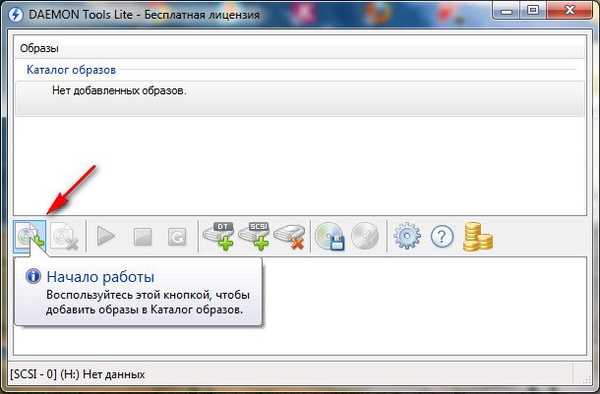
Відкриється провідник, в ньому ми з вами повинні знайти наш образ з грою. Знайшли. Як бачите образ з грою у мене називається НАША ГРА, важить він у мене не багато, ваш образ наприклад може займати набагато більший обсяг, далі натискаємо Відкрити.
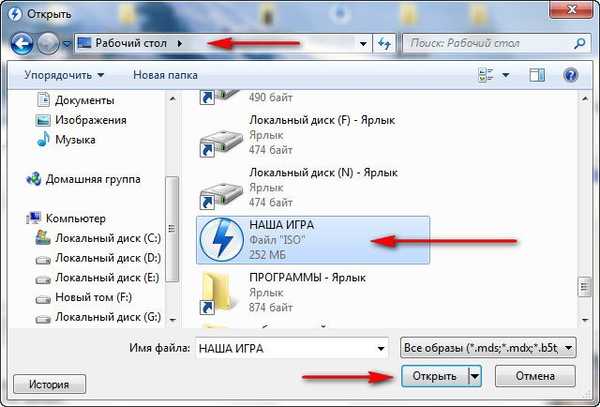
У вікні образи з'являється гра. Клацаємо на ній правою кнопкою миші один раз і в меню вибираємо Монтувати і відразу вказуємо наш дисковод (Н :) Немає даних.

Далі відбувається монтування образу з грою на наш віртуальний дисковод (Н :)

і відразу відкривається автозапуск, користуватися ми з вами даними чином зможемо як звичайним диском знаходяться в простому дисководі (Н :). Наприклад натиснемо на autorun.exe і відбудеться установка гри на наш з вами комп'ютер.
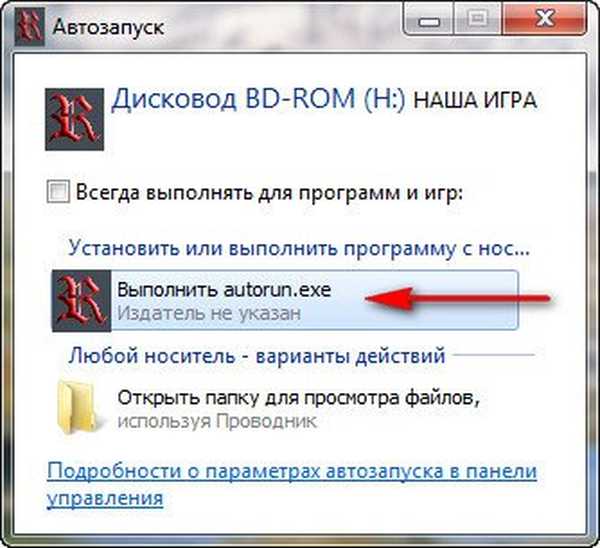

А можемо натиснути на кнопку Відкрити папку для перегляду файлів
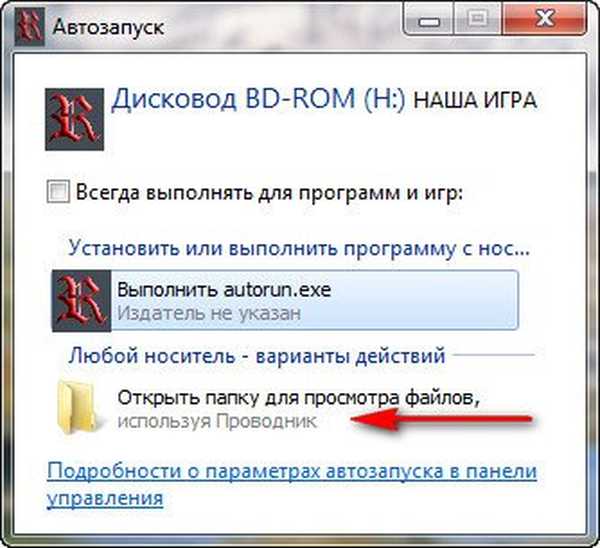 і відразу потрапимо в вміст нашого диска, установку гри ми з вами можемо запустити звідси.
і відразу потрапимо в вміст нашого диска, установку гри ми з вами можемо запустити звідси.
Так само ми з вами можемо зайти в налаштування програми DAEMON Tools
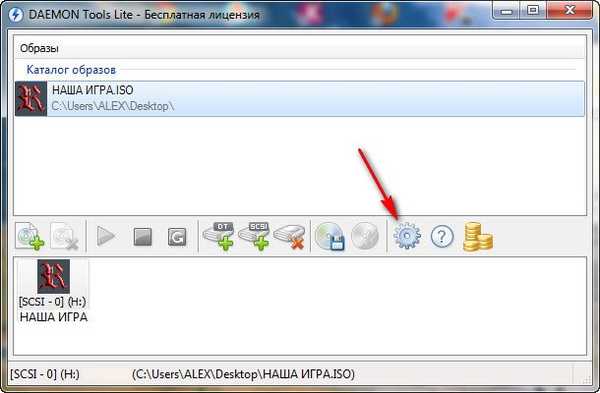
і якщо поставимо галочки в зазначених місцях, наша програма буде автоматично запускатися і монтувати образ з грою на віртуальний дисковод при запуску Windows.
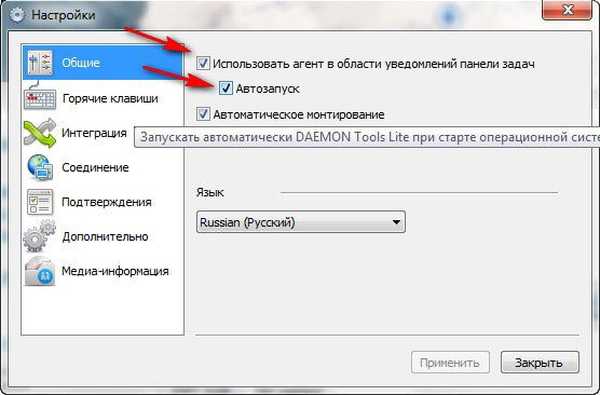
Запускати нашу гру ми з вами зможемо як з ярлика на робочому столі, так і з віртуального диска. Відкриваємо Мій комп'ютер.

Ще в настройках при бажанні, ви можете поекспериментувати в програмі DAEMON Tools зі вкладкою Додатково.
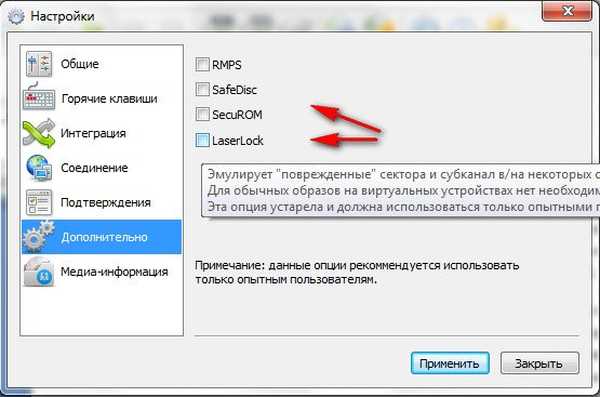
Ось в принципі і все, до речі додати віртуальних дисководів в операційну систему для ваших образів ви можете досить багато, але знову ж таки не варто цим зловживати.
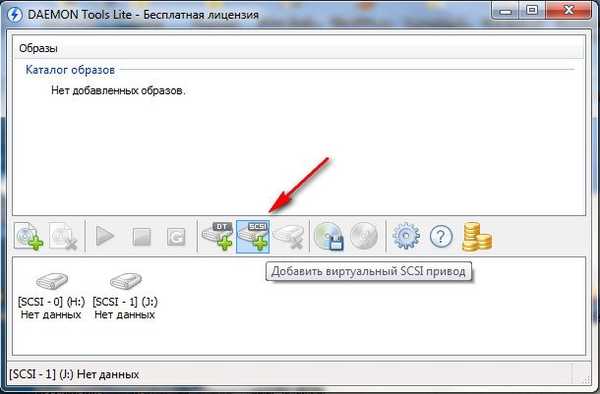
Мітки до статті: CD і DVD Програми











